Nella schermata di accesso, immetti l'indirizzo e-mail. Quindi seleziona Continua.
Sei stanco di dover ricordare la password del tuo account Adobe? Scarica l'app Adobe Account Access per accedere in modo sicuro alla tua app o al tuo servizio Adobe con un tocco invece di una password.
L'applicazione per l'accesso all'account Adobe è disponibile per gli utenti con Adobe ID ed Enterprise ID.Al momento, non è disponibile per gli utenti con Federated ID.
Accedi senza password all'app Adobe Account Access
Scarica l'app Adobe Account Access da App Store o Google Play Store.
Accedi alle tue app e ai servizi con un tocco
Dopo aver configurato l'app, segui questa procedura per accedere in modo sicuro senza la password.
-
Seleziona un metodo per ricevere il codice di verifica su uno dei tuoi dispositivi.
-
Inserisci il codice di verifica sul tuo cellulare per completare la procedura di accesso.
-
Inserisci la password del tuo account Adobe nella schermata di accesso per accedere al tuo account. Quindi seleziona Continua.
Disattivazione dell'app Adobe Account Access
Se non desideri più utilizzare l'app Adobe Account Access, puoi disattivarla dal tuo account Adobe.
-
Accedi a https://account.adobe.com/security.
-
Nella sezione Verifica in due passaggi, disattiva Accedi con l'app Adobe Account Access.
Una volta eseguita la conferma, l'app Adobe Account Access è disattivata. Puoi continuare ad accedere alle app e ai servizi Adobe utilizzando il tuo indirizzo e-mail e la password.
Domande frequenti
I requisiti di sistema dell'app Adobe Account Access sono i seguenti:
- Devi avere un numero di telefono valido per configurare un account nell'app Adobe Account Access.
- Il tuo telefono deve utilizzare un blocco con riconoscimento vocale o facciale, PIN o impronte digitali (detto anche autenticazione biometrica).
- Devi avere un telefono con iOS versione 11 o successive o Android versione 6 e successive.
Se non hai ricevuto una notifica, apri l'app Adobe Account Access. Quindi, seleziona Approva.


Se il problema persiste, puoi immettere manualmente il codice.
Nella finestra di dialogo di accesso sul computer, seleziona invece Inserisci un codice. Immetti il codice ricevuto nell'app Adobe Account Access per accedere.
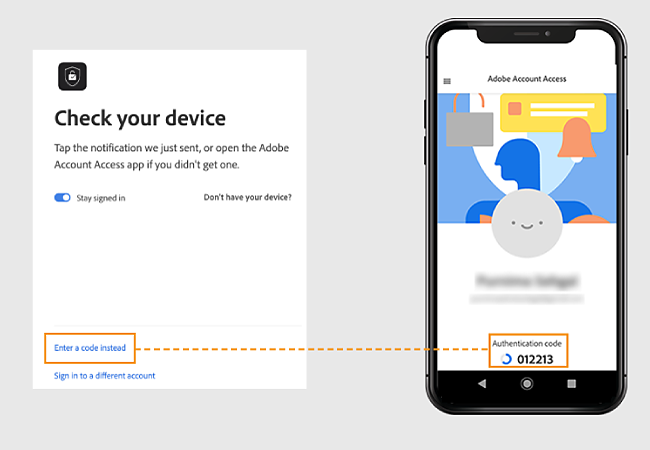
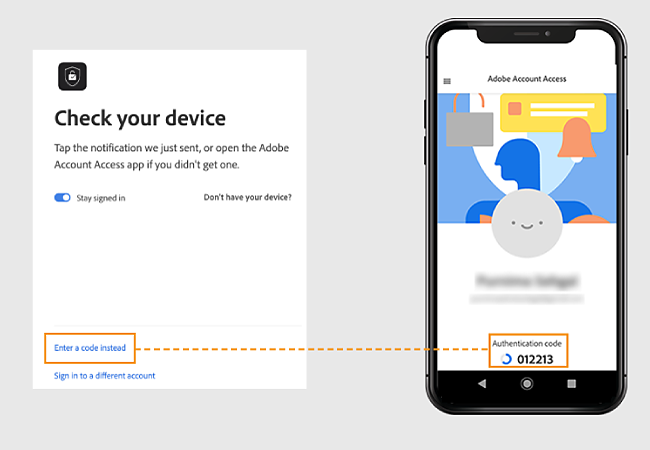
Non hai ricevuto la notifica sul tuo telefono Xiaomi Android? È probabile che le notifiche push non siano attivate sul telefono Xiaomi. Visita questa pagina per scoprire su come abilitarle.
Questo errore si verifica quando cerchi di installare l'app su un telefono che non supporta la crittografia hardware o funzionalità di blocco dello schermo, ad esempio il riconoscimento del volto, un sensore per le impronte digitali o un PIN.
Per correggere questo errore, installa l'app su un telefono con iOS versione 11 o successive o Android versione 6 o successive. Assicurati che le tue app siano aggiornate.
Puoi decidere di ricevere il codice in un altro modo se nono riesci ad accedere al tuo telefono.
-
Immetti il tuo indirizzo e-mail, quindi seleziona Continua.
-
Seleziona Non hai il tuo dispositivo?
-
Seleziona l'opzione per ricevere il codice nella tua e-mail.
-
Immetti il codice di verifica ricevuto tramite e-mail.
-
Immetti la password, quindi seleziona Continua.
Hai eseguito correttamente l'accesso.









